详解dg分区软件怎么分区
分类:电脑知识 发布时间:2018-12-26 12:48:01
很多朋友都知道我们的磁盘分区除了使用系统自带的功能分区外还可以使用分区软件进行分区,今天小编就以dg分区软件为例来跟大家说说怎么进行分区。希望对您于帮助。
diskGenius是一款硬盘分区及数据恢复软件,目前使用diskGenius分区软件的人很多,但是有些刚使用这款软件的朋友不知道怎么操作,接下来小编就来说说diskGenius分区工具怎么分区。
dg分区软件怎么分区
1.下载并运行diskgenuis分区软件,在界面的上方中部点击“快速分区”,进入下一步。
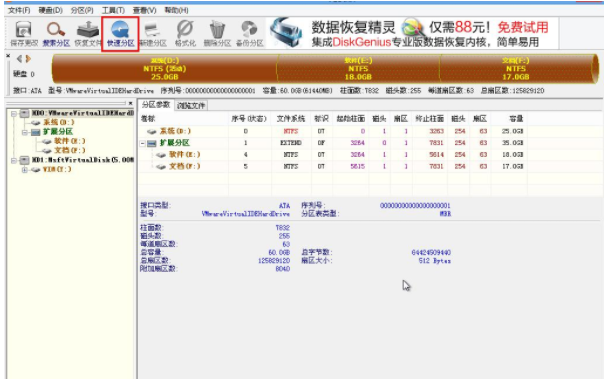
分区工具电脑图解1
2.在弹出的窗口中选中要分区的个数,您也可以自定义选中分区格式,然后再右侧界面中设置磁盘格式、大小、卷标以及主分区,设置完毕后点击“确定”按钮。
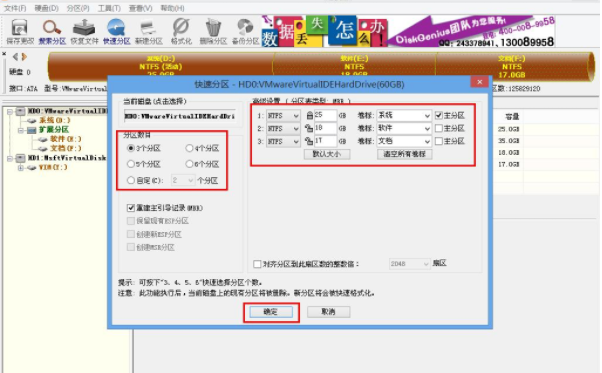
diskgenuis电脑图解2
3.这时会出现一个提示框,点击“是”即可。
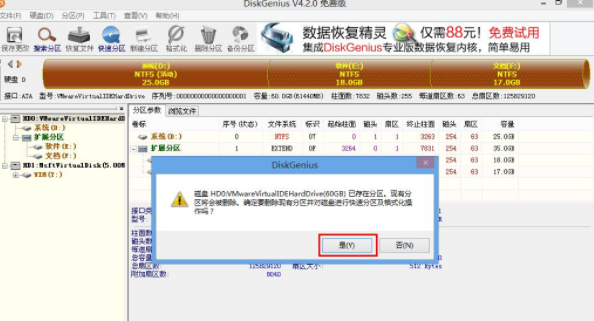
diskgenuis电脑图解3
4.接下来软件就会自动开始创建并格式化分区了。
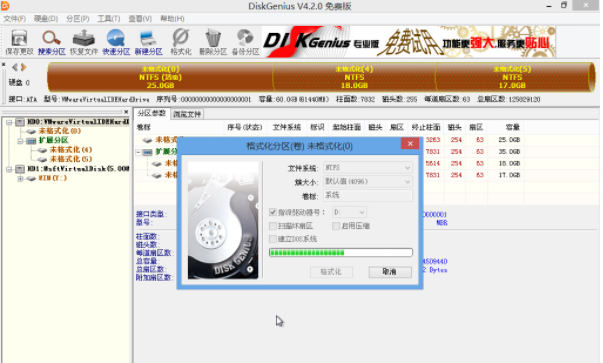
分区工具电脑图解4
5.分区执行完毕后我们就可以在软件界面上看到所有创建的分区了。
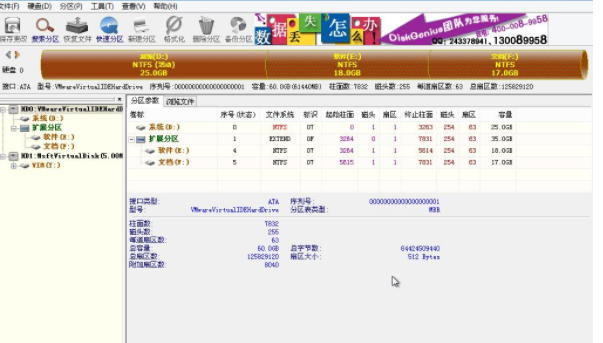
分区工具电脑图解5






 立即下载
立即下载










 魔法猪一健重装系统win10
魔法猪一健重装系统win10
 装机吧重装系统win10
装机吧重装系统win10
 系统之家一键重装
系统之家一键重装
 小白重装win10
小白重装win10
 杜特门窗管家 v1.2.31 官方版 - 专业的门窗管理工具,提升您的家居安全
杜特门窗管家 v1.2.31 官方版 - 专业的门窗管理工具,提升您的家居安全 免费下载DreamPlan(房屋设计软件) v6.80,打造梦想家园
免费下载DreamPlan(房屋设计软件) v6.80,打造梦想家园 全新升级!门窗天使 v2021官方版,保护您的家居安全
全新升级!门窗天使 v2021官方版,保护您的家居安全 创想3D家居设计 v2.0.0全新升级版,打造您的梦想家居
创想3D家居设计 v2.0.0全新升级版,打造您的梦想家居 全新升级!三维家3D云设计软件v2.2.0,打造您的梦想家园!
全新升级!三维家3D云设计软件v2.2.0,打造您的梦想家园! 全新升级!Sweet Home 3D官方版v7.0.2,打造梦想家园的室内装潢设计软件
全新升级!Sweet Home 3D官方版v7.0.2,打造梦想家园的室内装潢设计软件 优化后的标题
优化后的标题 最新版躺平设
最新版躺平设 每平每屋设计
每平每屋设计 [pCon planne
[pCon planne Ehome室内设
Ehome室内设 家居设计软件
家居设计软件 微信公众号
微信公众号

 抖音号
抖音号

 联系我们
联系我们
 常见问题
常见问题



